在如今移动互联网时代,苹果手机已经成为人们生活中不可或缺的一部分,无论是记录生活点滴,还是分享精彩瞬间,苹果手机的视频功能都能够轻松满足用户的需求。对于许多用户来说,剪辑和裁剪视频可能会是一件比较困难的事情。苹果手机视频怎么剪辑制作?苹果手机怎么裁剪视频?本文将为大家详细介绍苹果手机视频剪辑和裁剪的方法,让您轻松成为视频制作达人。
苹果手机怎么裁剪视频
具体方法:
1.首先我们打开"相册"
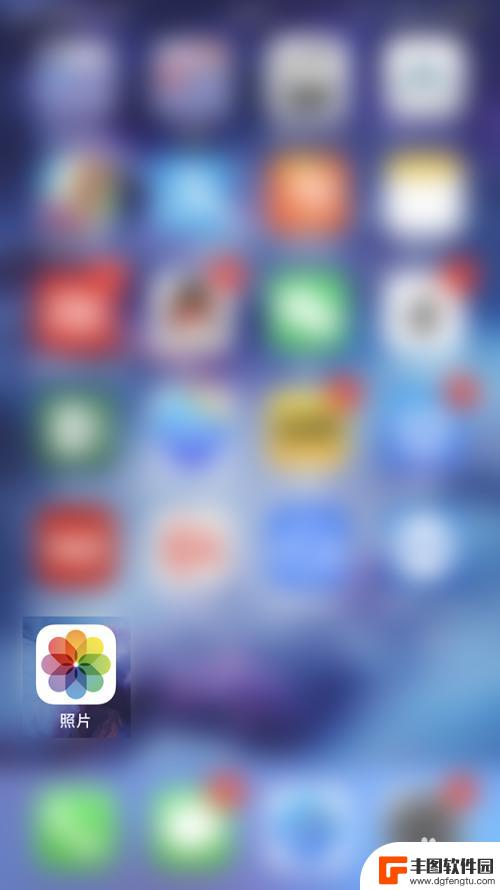
2.在相册中找到"视频"分栏,手机里的视频都被放在这个分栏中
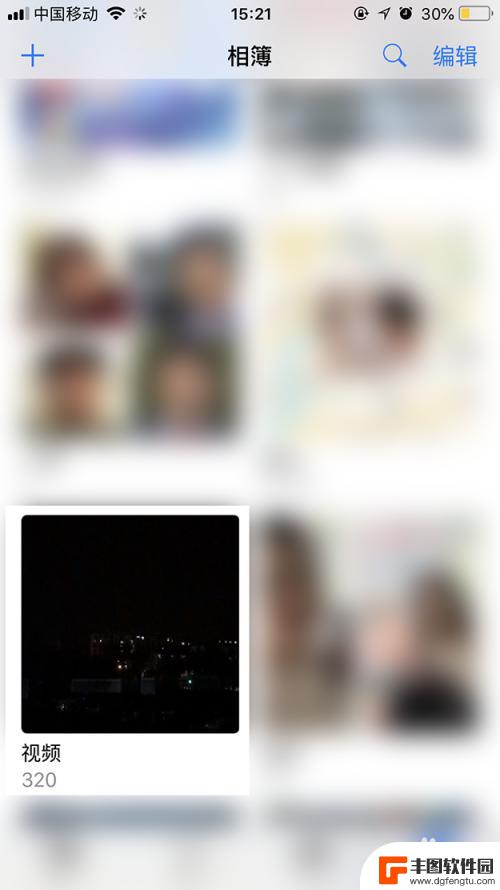
3.找到我们想要裁剪的视频,这里我们要裁剪的是这个长度为1:02的视频
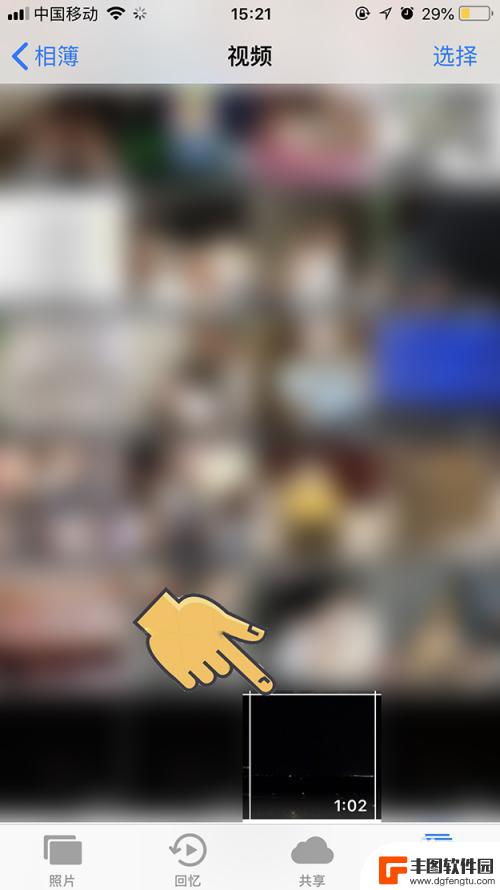
4.打开后我们看到有一个播放按钮,我们要点击的是右边上部的"编辑"
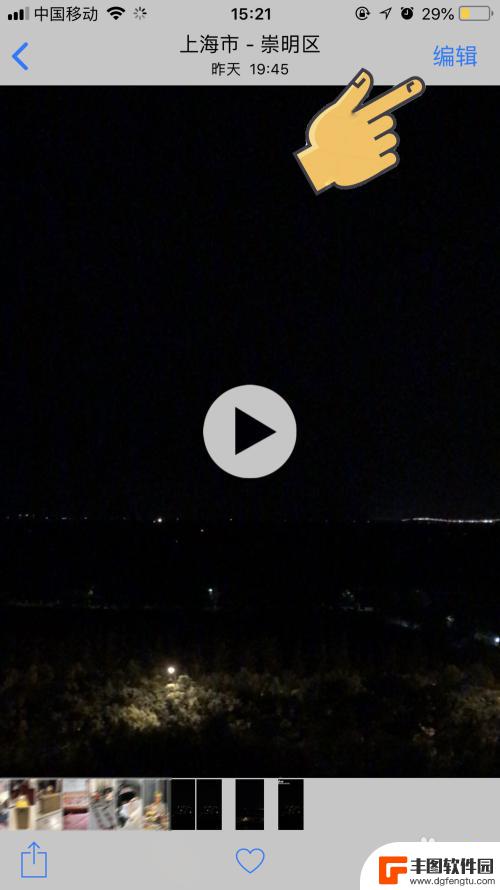
5.在"编辑"中我们看到下面进度条变成了带左右箭头的进度条,拉动中间的白色竖条可以预览视频。我先按住最左边的箭头符号。
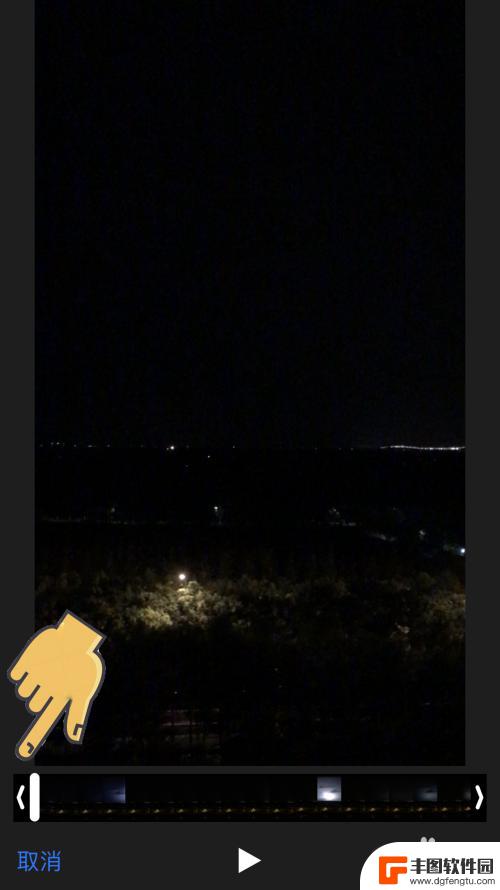
6.按住箭头符号向右拖动,可以看到进度条左边部分变为白色了。这部分将不显示在最终的视频内,左边箭头的位置就是最终视频开始的位置
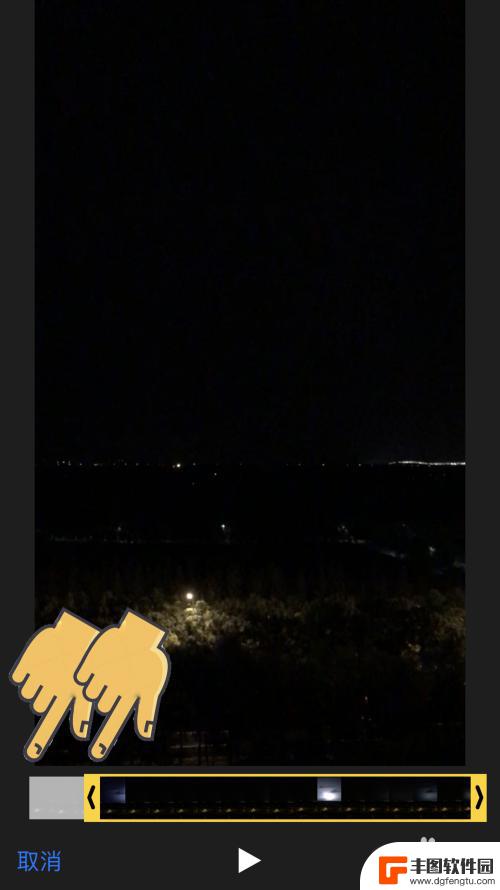
7.紧接着我们把右边的箭头也相应的向左拖动,这样我们的结束位置也定义好了。只有在左边箭头和右边箭头内部的视频内容将被保存
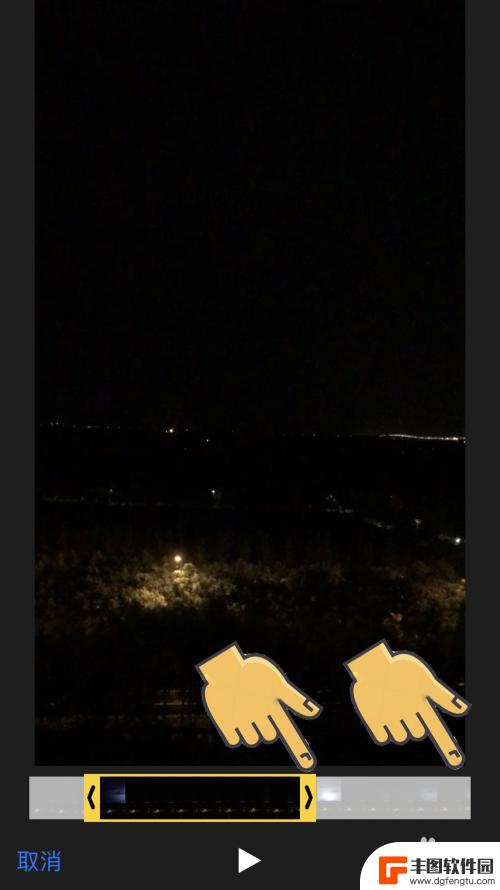
8.点击右下角的完成,我们看到一个选项。推荐选择存储为"新剪辑",当然您要是觉得原来的完全没有用了也可以选择"修剪原件"
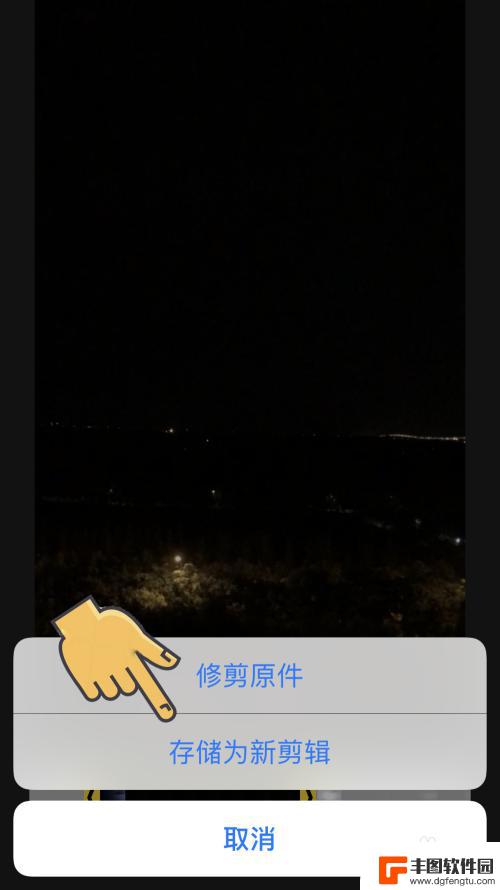
以上就是关于苹果手机视频如何剪辑制作的全部内容,如果有遇到相同情况的用户,可以按照小编提供的方法来解决。
相关教程
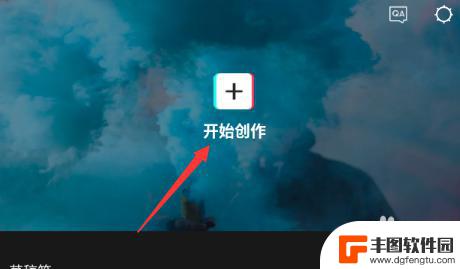
手机剪映背景如何裁剪 剪映如何剪辑Vlog视频
手机剪映是一款功能强大的视频剪辑软件,它不仅可以帮助用户轻松裁剪视频背景,还能让用户通过简单操作实现专业级的Vlog视频剪辑,在剪辑Vlog视频时,剪映提供了丰富的特效和过渡效...
2024-10-07 16:14:25

电脑的视频怎么剪辑 如何使用Win10剪辑视频
在当今数字化时代,视频剪辑已经成为人们日常生活中不可或缺的一部分,而Win10作为一款功能强大的操作系统,其自带的视频剪辑工具更是让用户们可以轻松地进行视频剪辑和编辑。无论是制...
2024-02-25 11:39:14
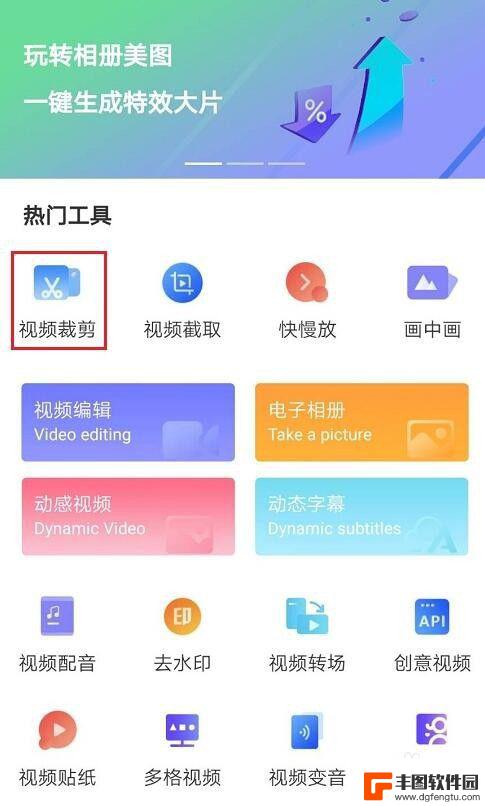
短视频手机怎么裁剪 手机视频裁剪教程
在如今移动互联网时代,短视频已经成为人们生活中不可或缺的一部分,而如何利用手机轻松裁剪出精彩的短视频内容,成为了许多用户关注的焦点。手机视频裁剪教程则成为了许多人学习的重要途径...
2024-11-11 14:17:24
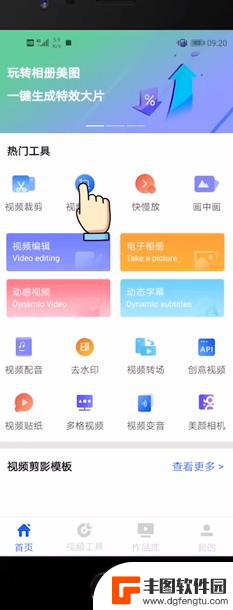
手机录像怎么剪辑视频 手机录视频怎么剪辑
在如今手机摄像功能日益强大的时代,越来越多的人选择用手机录制视频来记录生活中的点点滴滴,录制下来的视频素材可能会比较杂乱,需要经过剪辑才能呈现出更加精彩的效果。手机录像怎么剪辑...
2024-04-25 13:26:14
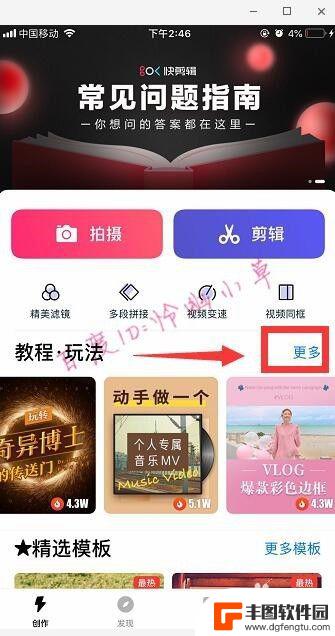
手机软件快剪辑如何剪辑 手机快剪辑视频制作教程
随着智能手机的普及和摄影技术的进步,越来越多的人选择用手机拍摄视频来记录生活中的点点滴滴,而在视频制作过程中,剪辑是一个非常重要的环节,可以将一段普通的视频剪辑成精彩的作品。手...
2024-03-07 15:41:05
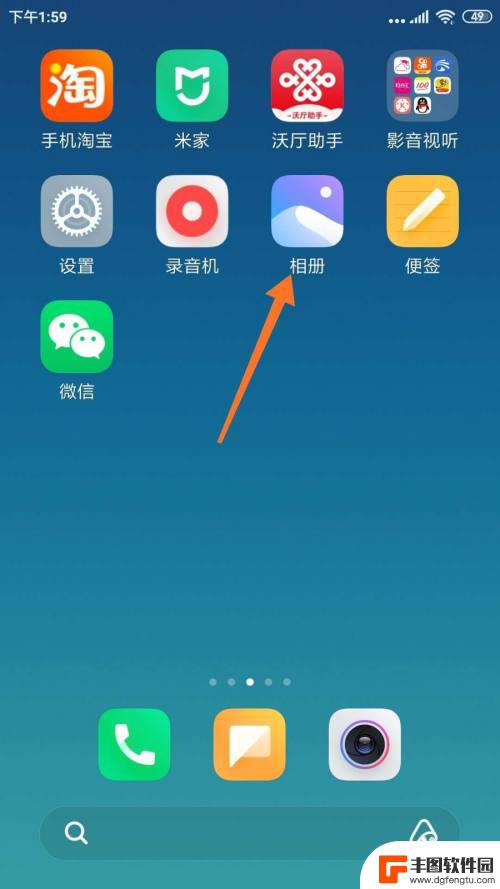
手机剪辑视频怎么剪辑的 如何用手机剪辑视频
在当今社交媒体时代,剪辑视频已经成为一种流行的方式来分享生活点滴和创作精彩内容,而随着智能手机功能的不断提升,手机剪辑视频已经变得越来越简单和便捷。如何用手机来剪辑视频呢?手机...
2024-06-23 15:33:17

苹果手机流量设置在哪里设置 苹果手机流量使用限制在哪调整
苹果手机作为目前市场上最受欢迎的智能手机品牌之一,其流量设置和使用限制也备受用户关注,在苹果手机上,我们可以通过设置中的蜂窝移动网络选项来调整流量使用限制,以便控制流量的使用情...
2025-02-18 17:30:20

手机如何扫描纸质表格文件 手机扫描纸质文件转电子版
现在随着科技的不断发展,手机不仅仅是通信工具,还是我们生活中必不可少的工具之一,而其中最方便的功能之一便是可以利用手机扫描纸质文件,将其转化为电子版。这种技术不仅可以方便我们的...
2025-02-18 16:27:09
小编精选
手机怎么把动态图片设置成壁纸 安卓手机动态壁纸设置方法
2025-02-18 15:25:32苹果手机老是横屏怎么办 苹果手机自动横屏怎么关闭
2025-02-18 13:19:17苹果12手机5g怎么变成4g了 怎么在苹果手机上将5G信号改为4G网络
2025-02-17 16:40:17手机上怎么设置打字提示音 iPhone苹果手机打字时怎么调节按键声音大小
2025-02-17 14:36:48vivo手机怎么微信开美颜 vivo手机微信视频美颜功能怎么开启
2025-02-17 12:30:17手机屏幕怎么变小 华为 华为手机小屏模式怎么设置
2025-02-17 11:37:32小米手机如何设置后盖打开 小米手机后盖打开方法
2025-02-17 08:21:08苹果手机默认输入法怎么设置 苹果手机默认输入法怎么调整
2025-02-16 17:41:50手机的副屏如何才能关闭 如何关闭分屏模式
2025-02-16 15:42:34手机输入法怎么突然变了 手机输入法英文变中文
2025-02-16 14:21:56热门应用